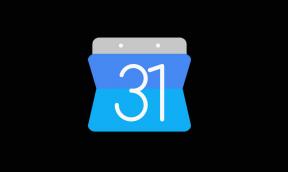Slik blinker du fastvare for Samsung Galaxy S10E ved hjelp av ODIN
Installer Lager Rom / / August 05, 2021
Tilpasset ROM | CyanogenMod | Android-apper | Fastvareoppdatering | MiUi | All Stock ROM | Lineage OS |
Samsung har introdusert sin nye serie med Galaxy S10 telefoner og S10E er den mest økonomiske versjonen av S10-serien. Enheten pakker nesten alt S10 og S10 Pluss har, til en lavere pris. I dag vil vi veilede hvordan du installerer firmware for lager for Samsung Galaxy S10E. Vi vil bruke verktøyet som er offisielt distribuert fra Samsung for å blinke Stock ROM på Samsung-enheten kalt ODIN. ODIN er et veldig populært verktøy for å blinke firmware på en hvilken som helst Samsung-enhet. Så i denne veiledningen vil vi bruke det samme verktøyet til å installere Stock firmware på Galaxy S10E.
Samsung Galaxy S10E har en dynamisk AMOLED-skjerm på 5,8 tommer med en skjermoppløsning på 1080 x 2280 piksler. Skjermen er beskyttet av Corning Gorilla Glass 5. Den drives av Exynos 9820 Octa (8 nm) for EMEA-regionen og Qualcomm Snapdragon 855 for USA / Kina-regionen. Håndsettet pakker 128/256 GB med 6 og 8 GB RAM-alternativ. Samsung Galaxy S10E har et dobbelt bakre kamera med 12 MP + 16 MP kamera og Selfie kamera med et 10 MP dybdekamera. Smarttelefonen kjører på Android 9.0 Pie under One UI-programvarepakke og støttes av 3100 mAh batteri. Den har en fingeravtrykksleser montert på strømknappen på siden.

Forutsetning:
- Støttes bare av Samsung Galaxy S10E.
- Enheten må ha 70% av batteriet.
- Du trenger en bærbar PC eller PC for å utføre denne handlingen.
- Last ned riktig firmware for enheten.
- Sikkerhetskopier dataene dine for å sikre at du har data i tilfelle hvis noe er galt (denne prosessen mister ikke dataene dine)
- Forsikre deg om at du har fulgt trinnene riktig. Ikke hopp og les! - Vi er ikke ansvarlige for skader du gjør på telefonen din.
Nødvendige filer og drivere
- Last ned og installer Samsung Kies-programvare
- Last ned og installer Samsung USB-drivere
- Last ned og pakk ut ODIN-programvare på skrivebordet
- nedlasting Fastvare til Galaxy S10E Stock
Fremgangsmåte for hvordan du installerer fastvarevare på lager for Samsung Galaxy S10E ved hjelp av ODIN
- Hvis du har lastet ned og installert filen ovenfra, er du god til å gå - Les fra trinn 2.
- Først av alt, aktiver USB-feilsøking
- For å aktivere USB-feilsøking må du også aktivere utvikleralternativet. Gå nå til Innstillinger -> Om telefon -> Trykk nå på Build Number 7-8 ganger til du ser en skålmelding “Utvikleralternativ aktivert“
- Når din utviklervalg er aktiv, gå tilbake til din innstillinger -> Åpne utviklervalg -> Aktiver USB-feilsøking
- Åpne den ekstraherte ODIN-filen som heter ODIN v3.11.1 exe fil ved hjelp av administratoren - høyreklikk musen og åpne ved hjelp av administrator

- Start telefonen på nytt i nedlastingsmodus
- Så slå først av telefonen -> trykk og hold nede Hjem + Strøm + Volum ned-knappene til du ser en nedlastingsmodus.
- Koble nå telefonen til PCen ved hjelp av USB-kablene
- Når du kobler til USB-kabelen, vil du se et blått skilt i Odin

- Gå tilbake igjen Odin og legg til firmware som du lastet ned fra ovenfor ved å klikke på AP / PDA-knappen

- Forsikre deg om at ompartisjon IKKE er krysset av - Gå til Alternativ og se (La merket for automatisk omstart og F-tilbakestillingstid)

- Klikk på startknappen, len deg tilbake og vent noen minutter til du ser en melding passere. Når du ser PASS, kan du fjerne telefonen din fra delen. Ikke få panikk hvis du ser at telefonen starter på nytt mens du oppdaterer.
Det er alt! Når du starter telefonen på nytt, vil den nye fastvaren være installert på Galaxy S10E. Jeg håper du lærte prosedyren videre Slik installerer du firmware for lager for Samsung Galaxy S10E ved hjelp av ODIN.


![Slik installerer du lager-ROM på Komu K40 [Firmware Flash File]](/f/370e5d7649c00bb41dbc563389b0ba9f.jpg?width=288&height=384)